时间:2019-09-17 08:49:22
作者:jiayuan
来源:u老九
1. 扫描二维码随时看资讯
2. 请使用手机浏览器访问:
http://m.xitongzhijia.net/article/163794.html
手机查看
评论
众所周知,Adobe系统公司推出过多个版本的Photoshop软件,且每个版本都不乏拥趸。不过,需要注意的是,Photoshop CS5和Photoshop CS6也被不少人视为“CS”系列的最后余晖!下面小编就来介绍一下Photoshop CS5的抠图技巧,感兴趣的朋友可不要错过了。
方法步骤
首先,启动Photoshop CS5,并打开一张图片;
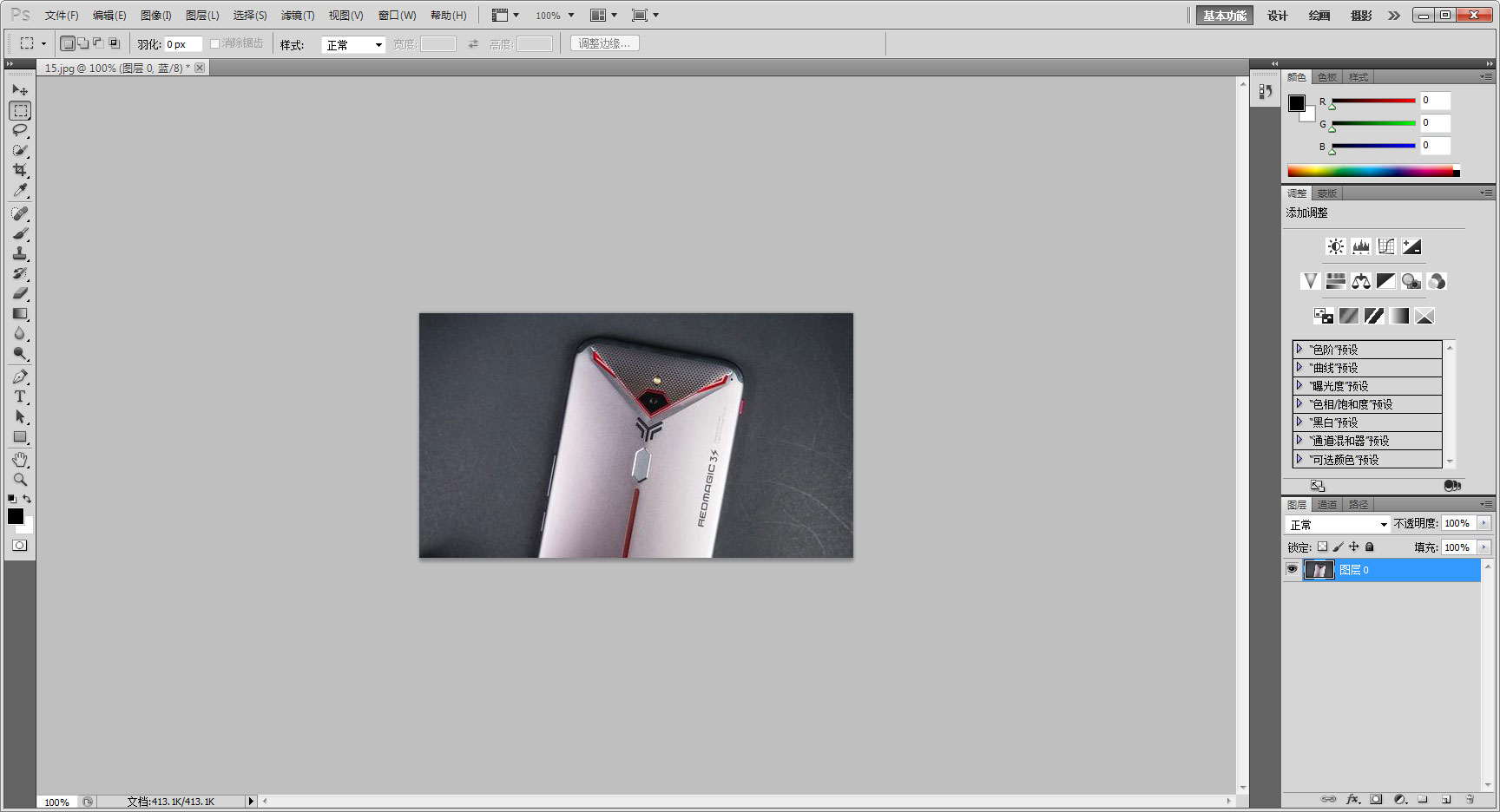
然后,切换到通道面板,找出手机和背景对比最强烈的通道,并复制该通道。
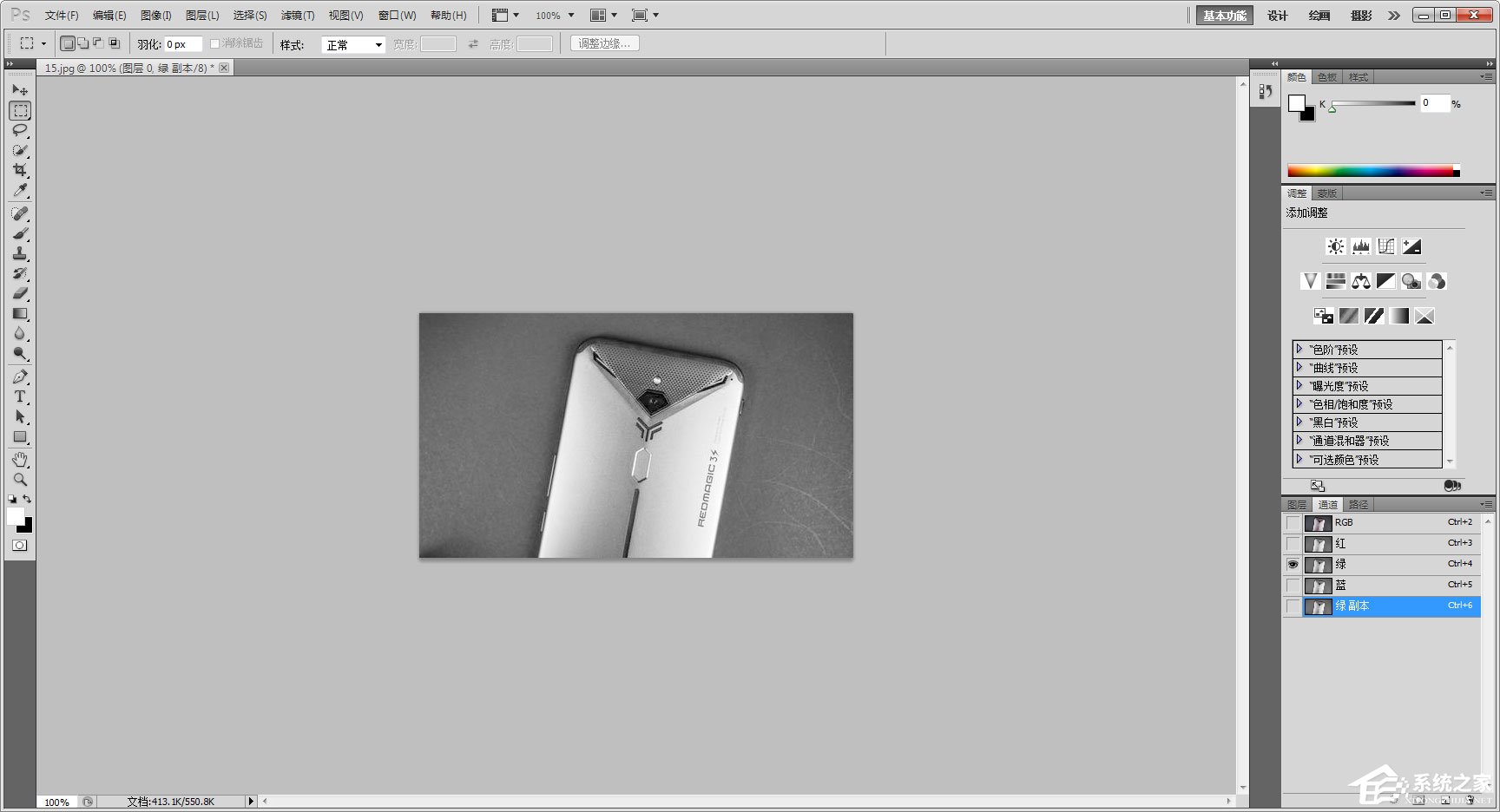

接着,按Ctrl+L,调出色阶控制面板,选择合适的对比度。
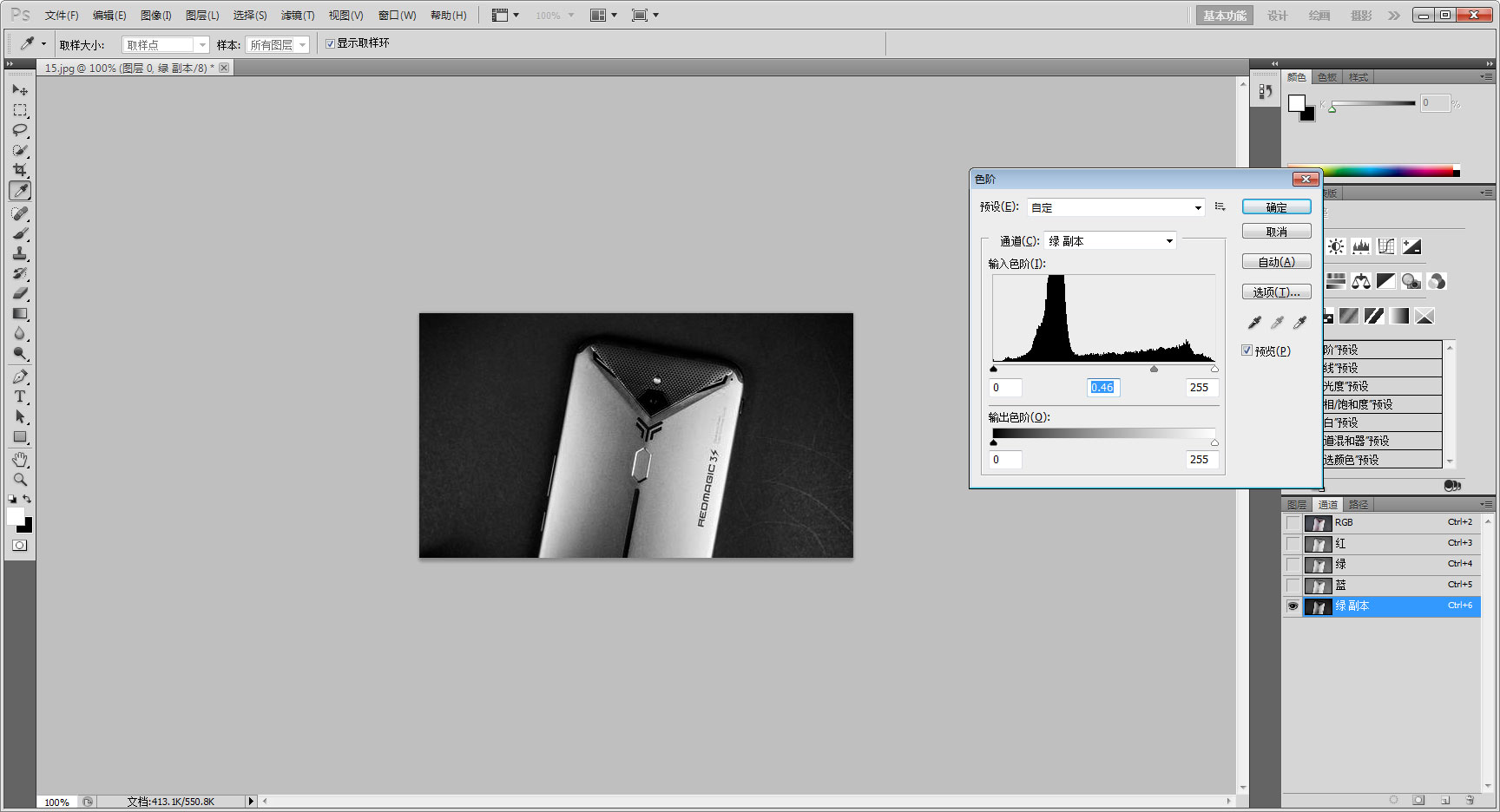
将前景色设置为白色,选取工具栏上的画笔工具,把除手机之外的部分涂成白色。
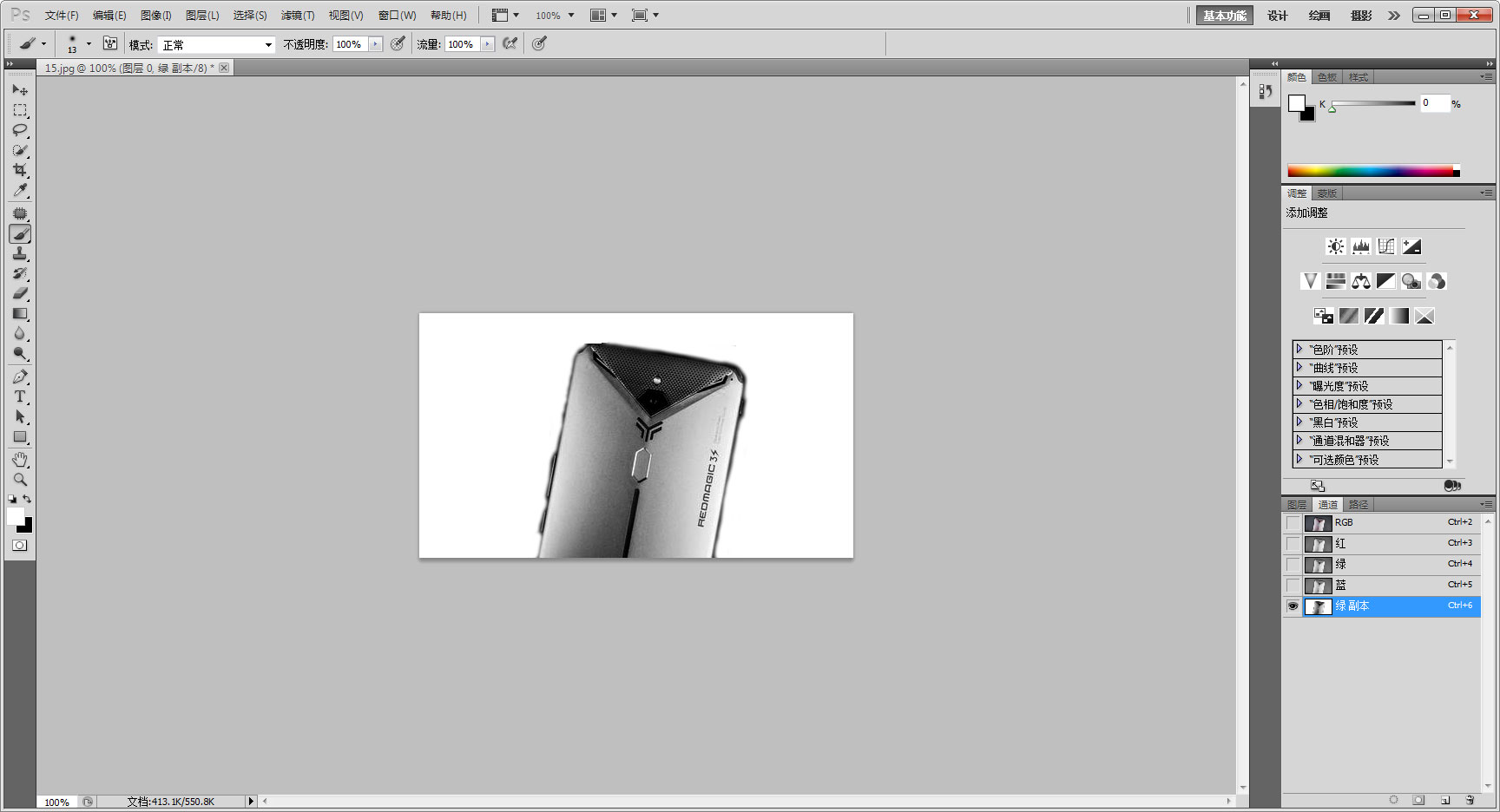
按Ctrl键点击绿副本,Ctrl+shift+I反向选取选区,删除该通道;
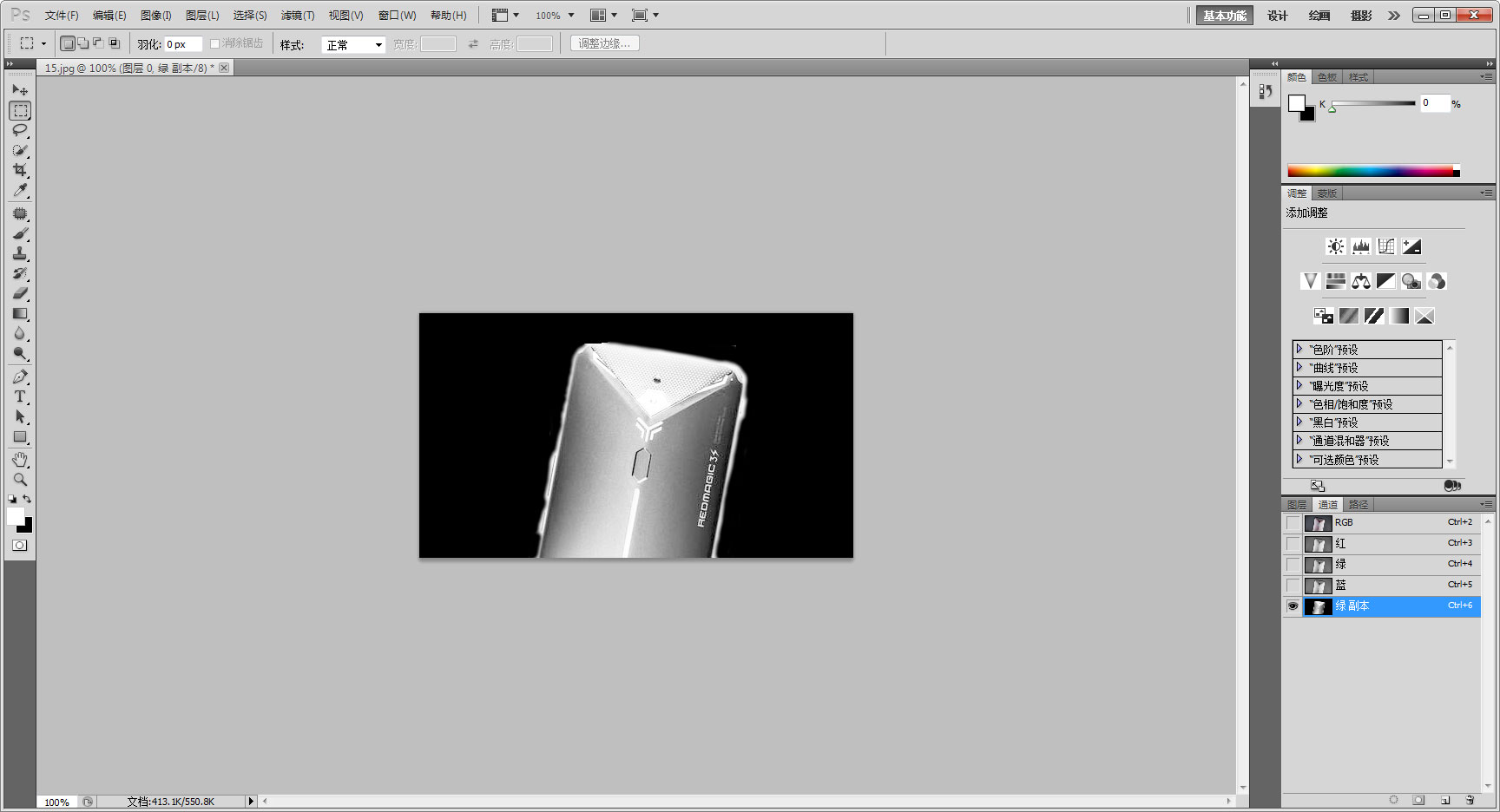
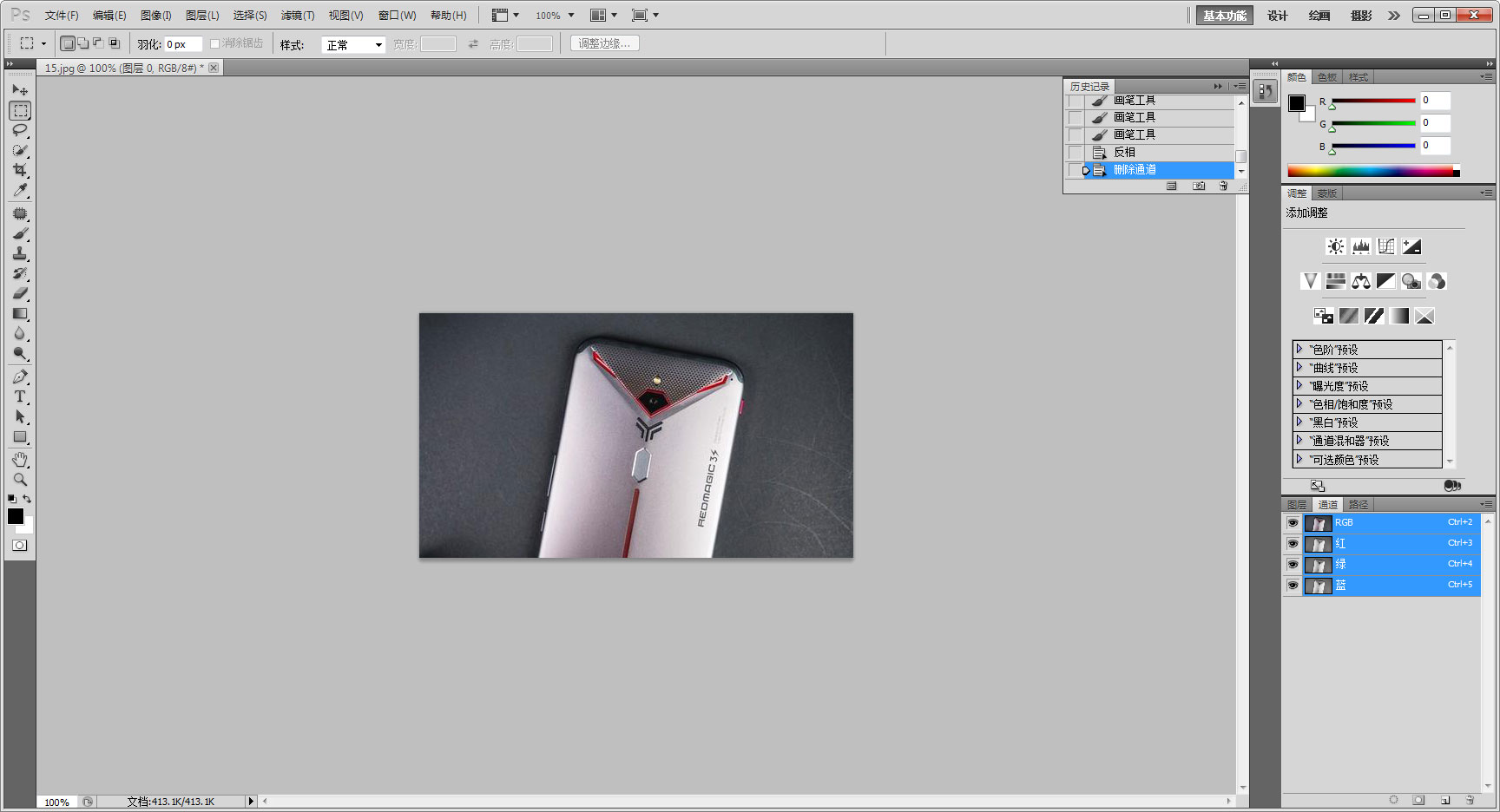
切换到图层面板;
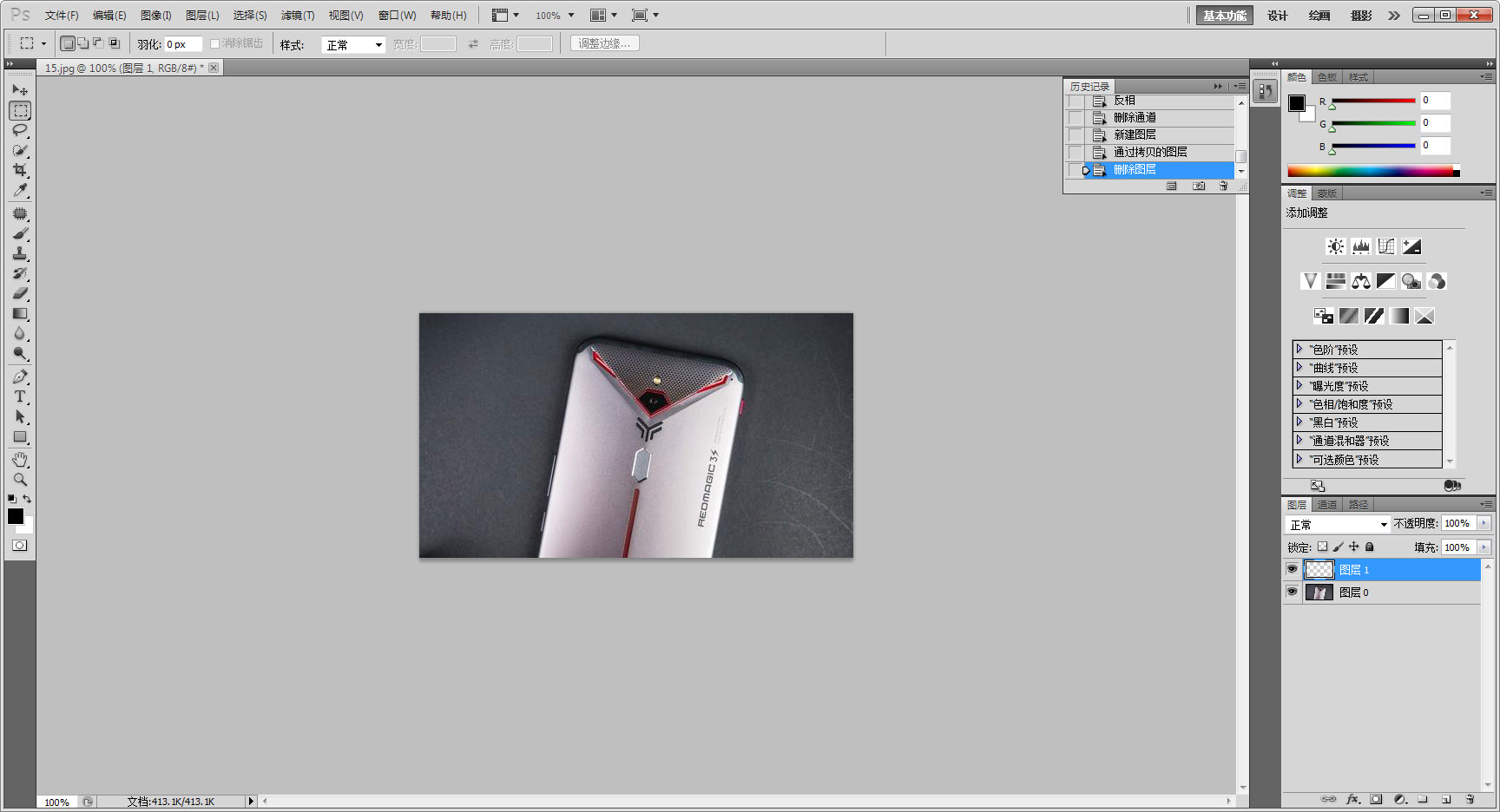
按“Ctrl+J”把选区复制到新建图层;

最后,把背景图层填充为白色,就可以把手机图形单独的抠出来了。(注:由于时间的关系,手机图像周围的黑色边框并未精修,仍会看到一些黑边,有耐心的朋友可以选择细心的将之清理干净。)
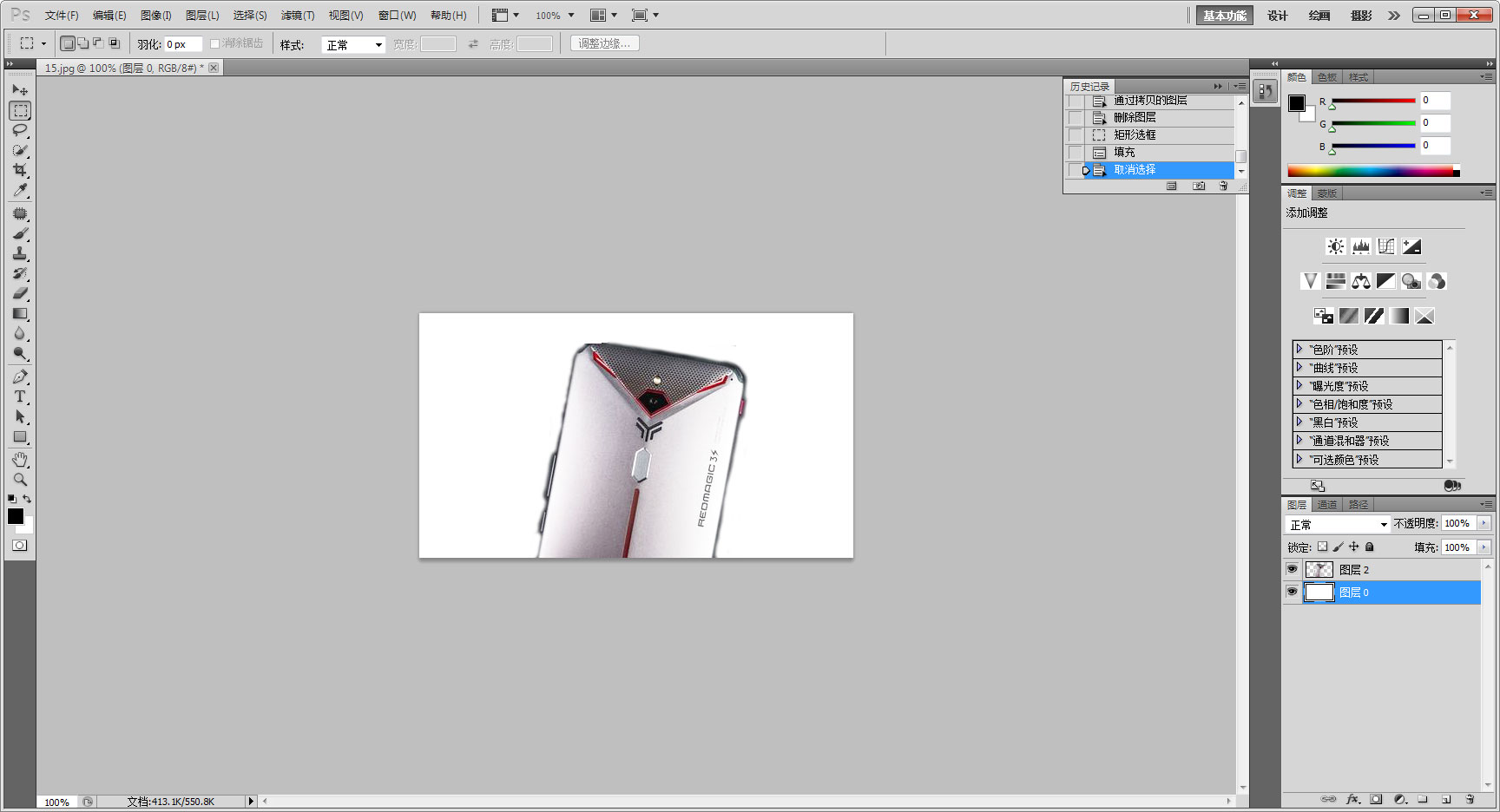
发表评论
共0条
评论就这些咯,让大家也知道你的独特见解
立即评论以上留言仅代表用户个人观点,不代表u老九立场